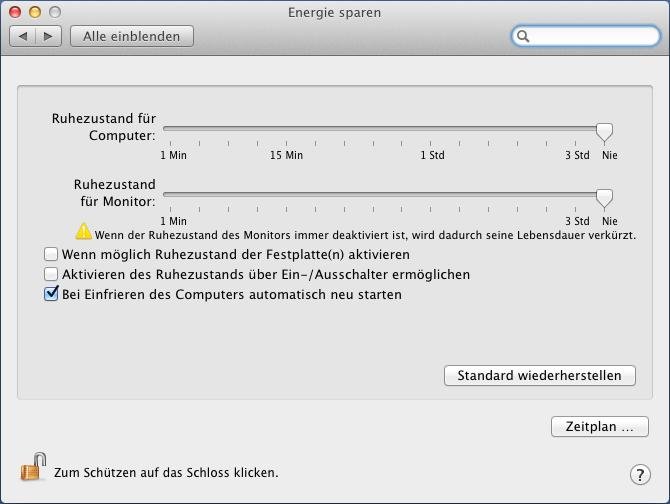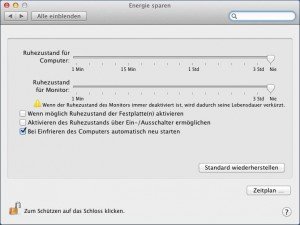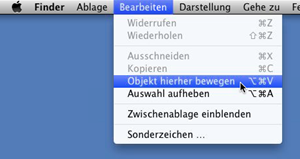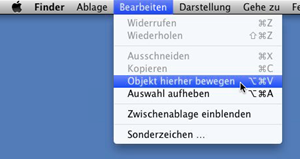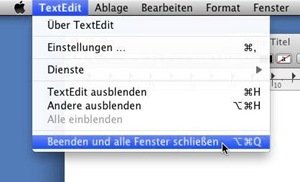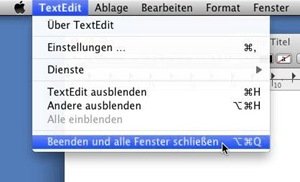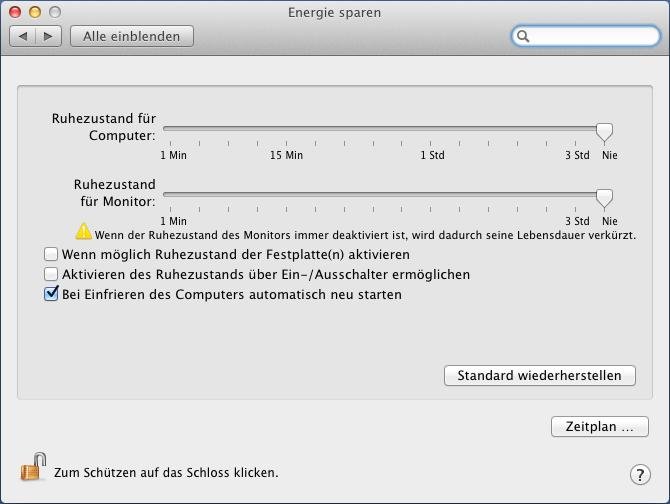
29.12.2011 | Tipps
Die Zeiten, in denen sich Rechner häufig aufhängten, sind eigentlich vorbei. Hin und wieder treten dennoch schwerwiegende Systemfehler auf. Der Mac hängt sich auf, reagiert also weder auf Maus- noch auf Tastatureingaben.
Mac OS X Lion kann in diesen Fällen automatisch neu starten. So aktivieren Sie die Funktion:
- Im Dock auf „Systemeinstellungen“ klicken.
- In den Bereich „Energie sparen“ wechseln.
- Unten den Haken setzen bei „Bei Einfrieren des Computers automatisch neu starten“.
Das war’s! Ab sofort startet Mac OS automatisch neu, sollte es sich einmal aufhängen.
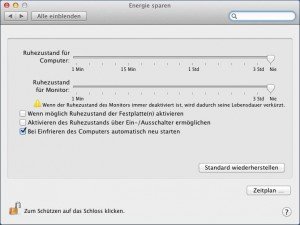
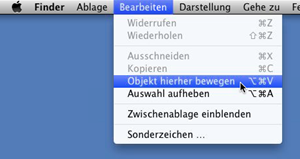
09.12.2011 | Tipps
Wer auf seinem Mac eine Datei oder einen Ordner verschieben möchte, hat es nun einfacher. Seit Mac OS X Lion ist die Tastenkombination Cmd + X, danach Cmd + V nicht mehr der einzige Weg, eine Datei oder einen Ordner von einer Stelle an eine andere zu verschieben.
Falls Sie schon am geplanten Zielort für die Datei angekommen sind und sich dann anstelle des Kopierens für ein Verschieben des Objekts entscheiden, müssen Sie nicht zurückgehen, um sie auszuschneiden.
Klicken Sie stattdessen einfach in der Menüleiste auf „Bearbeiten, Objekt hierher bewegen”. Alternativ dazu kann man auch die Tastenkombination Cmd + C drücken (Kopieren), danach Cmd + Option + V (Verschieben).
Diese Funktion wäre sicher auch für Windows-Benutzer interessant.
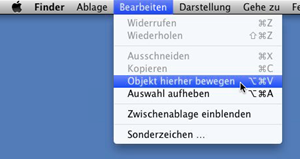
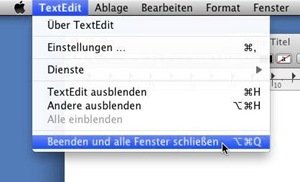
01.12.2011 | Tipps
Eigentlich ist die neue Wiederherstellen-Funktion von Mac OS X 10.7 Lion ja ganz praktisch. Wenn man ein Programm wie TextEdit beendet und dann erneut startet, werden alle Fenster gleich wieder mitgeöffnet. Wem das lästig ist, kann es abstellen.
Das Resume-Feature von Lion lässt sich entweder einmalig oder dauerhaft abschalten.
Zum Beenden eines Programms mit Schließen aller Fenster auf das Hauptmenü klicken. Dann die Options-Taste gedrückt halten. Der letzte Eintrag – zum Beenden des Programms – ändert sich dann auf „Beenden und alle Fenster schließen”.
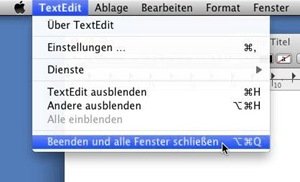
Wer die Wiederherstellen-Funktion dauerhaft abstellen möchte, entfernt in den Systemeinstellungen unter der Option „Allgemein” den Haken bei „Fenster beim Beenden und erneuten Öffnen von Programmen wiederherstellen”.